Приложение Aurender Conductor

Преимущества
• Интуитивный интерфейс пользователя
• Добавление композиции в очередь воспроизведения за один клик
• Поиск по названию, исполнителю, жанру и композитору
• Воспроизведение только DSD-потока или файлов с глубиной квантования 16/24 бита
• Фильтрация по рейтингу
• Просмотр передней и задней стороны обложки альбома
• Воспроизведение без разрывов (gapless playback)
• Функция перехода к исполнителю или альбому
• Встроенная поддержка сервиса TIDAL (требуется подписка на сервис)
• Функция расширенного поиска Power search (только для 64-бит iPad)
• Поддержка приложения для iPad и «легкого» ('Lite') приложения для Android-смартфонов.
• Приложение для Android совместимо и с планшетами, однако пользовательский интерфейс оптимизирован под Android-смартфоны.
(Поддерживаются Android-гаджеты с ОС Kit-Kat или более поздней версии.)

Проигрыватели Aurender комплектуются специализированным управляющим приложением (программным плеером).
Оно разработано исключительно для изделий этой фирмы, чтобы они функционировали наиболее эффективно и предоставляли пользователю максимум удобств.
Приложение Aurender для iPad и Android создавалось для работы с гигантскими базами музыкальных данных и обеспечивает скорейший поиск любимой композиции.



Установка и настройка
Для установки аудиосервера Aurender и управляющего приложения следуйте приведенным ниже инструкциям:
1. Подключите проигрыватель Aurender:
- к сети питающего напряжения, используя штатный сетевой кабель. Убедитесь, что величина напряжения, приведенная на задней стенке проигрывателя, соответствует напряжению в вашей сети.
- к имеющему связь с интернетом беспроводному маршрутизатору посредством кабеля Ethernet (LAN) cable.
- к цифро-аналоговому преобразователю или усилителю с цифровыми входами — посредством цифрового кабеля.
2. Из iPad'a зайдите на App Store и введите слово Aurender в поисковую строку.
Установите приложение Aurender iPad или iphone

3. Откройте приложение Aurender, и на вкладке Aurender в меню «Настройки приложения» вашего iPad'a появится название аудиосервер Aurender. (Проигрыватель Aurender должен быть включен и соединен с интернетом и iPad'ом через локальную сеть)
Для установки аудиосервера Aurender и управляющего приложения следуйте приведенным ниже инструкциям:
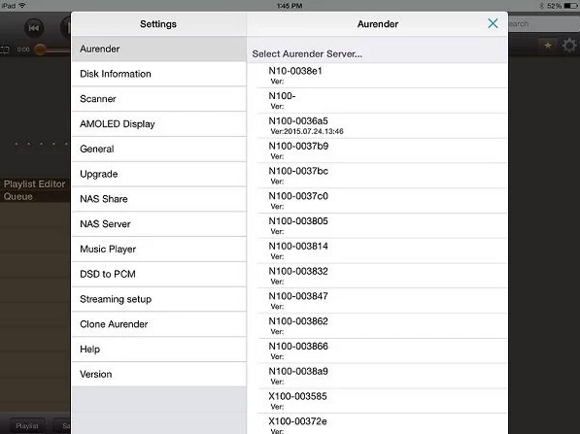
4. Нажмите название аудиосервера Aurender. Появится всплывающее меню и попросит вас ввести пароль.
Пароль в это время должен появиться на AMOLED-дисплее передней панели аудиосервера Aurender.
Введите пароль:

5. В меню настроек зайдите на вкладку «Обновление ПО», нажмите опцию «Проверить наличие новой версии ПО» и убедитесь, что в аудиосервере установлено новейшее ПО.
6. После обновления ПО аудиосервер Aurender автоматически перезагрузится. После перезагрузки закройте и снова откройте приложение Aurender.

7. Время и язык меню можно установить такие же, как на iPad'е, нажатием кнопкок «Перевести Aurender на дату и время iPad», и «Перевести Aurender на язык iPad», расположенной в средней и нижней части вкладки «Aurender».перезагрузится. После перезагрузки закройте и снова откройте приложение Aurender.

8. Чтобы узнать, как переносятся файлы на аудиосервер Aurender, прочтите раздел «Перенос аудиофайлов».
Перенос терабайтов информации занимает очень много времени. Настоятельно рекомендуем переносить файлы небольшими порциями.
9. Для поиска недавно перенесенных файлов пользуйтесь меню «Сканнер».

Поиск будет происходить в фоновом режиме, даже во время выбора и воспроизведения музыкальных файлов. Обратите внимание: поиск в обширной фонотеке может происходить достаточно долго.
10. После окончания поиска появится всплывающее сообщение о том, что загружается база данных. Если процесс загрузки оборвался или завис, переместите iPad ближе к маршрутизатору и нажмите кнопку «Обновить базу данных». Время загрузки зависит от размера базы данных и скорости беспроводной передачи данных между маршрутизатором и iPad'ом. Оно может составлять от нескольких секунд до нескольких минут.

Обратите внимание: теперь при добавлении, стирании или перемещении файлов Aurender будет автоматически проверять и изменять базу музыкальных данных. Проверка начнется через минуту после добавления, стирания или перемещения файлов.
